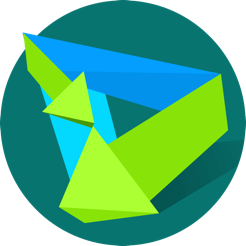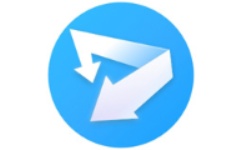 荣耀手机助理官方版是一款专为荣耀手机用户设计的全方位应用管理软件。荣耀手机助理能够帮助用户通过电脑轻松管理手机上的各类数据,如联系人、短信、图片、视频等,同时提供数据备份、系统修复和系统更新等一系列实用功能。荣耀手机助理电脑版为荣耀手机用户提供了一个便捷的管理平台,无论是数据管理、系统更新还是应用管理,都能轻松完成,提升了用户对手机的管理效率和使用体验。
荣耀手机助理官方版是一款专为荣耀手机用户设计的全方位应用管理软件。荣耀手机助理能够帮助用户通过电脑轻松管理手机上的各类数据,如联系人、短信、图片、视频等,同时提供数据备份、系统修复和系统更新等一系列实用功能。荣耀手机助理电脑版为荣耀手机用户提供了一个便捷的管理平台,无论是数据管理、系统更新还是应用管理,都能轻松完成,提升了用户对手机的管理效率和使用体验。
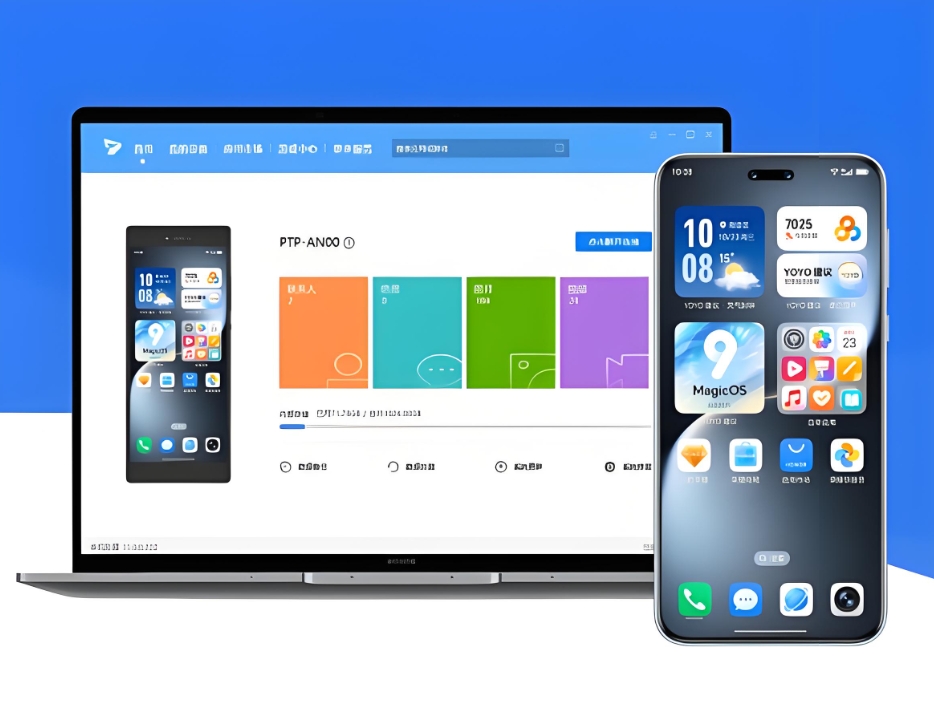
软件功能
应用管理:用户可以在电脑上查看、安装、卸载手机上的应用程序,操作便捷,还能一键完成应用程序的在线升级。
备份与恢复:支持将手机上的联系人、短信、应用程序、音乐、通话记录、Email、日程等数据备份至电脑,也可将已备份的数据恢复至手机,有效防止数据丢失。
联系人管理:提供删除联系人、导入导出联系人、群组管理等功能,方便用户整理联系人信息。
图片与视频管理:支持多种方式浏览图片和视频,提供图片和视频导入导出功能,还可将图片设置为手机壁纸。
应用市场:提供应用搜索和下载功能,方便用户将手机应用更新至最新版本或下载新应用。
系统更新:提供荣耀手机系统版本升级和回退功能,确保手机系统保持最佳状态。
文件管理:支持管理内部存储和SD卡上的文件,提供文件导入导出功能。
截屏功能:支持一键抓取屏幕图像,方便用户保存和分享精彩瞬间。
短信管理:支持在电脑上收发短信,提供短信导出和群发功能。
系统修复:当手机系统崩溃无法开机时,可恢复设备至出厂设置。
Outlook同步:保持设备和Outlook中的联系人和日程信息同步。
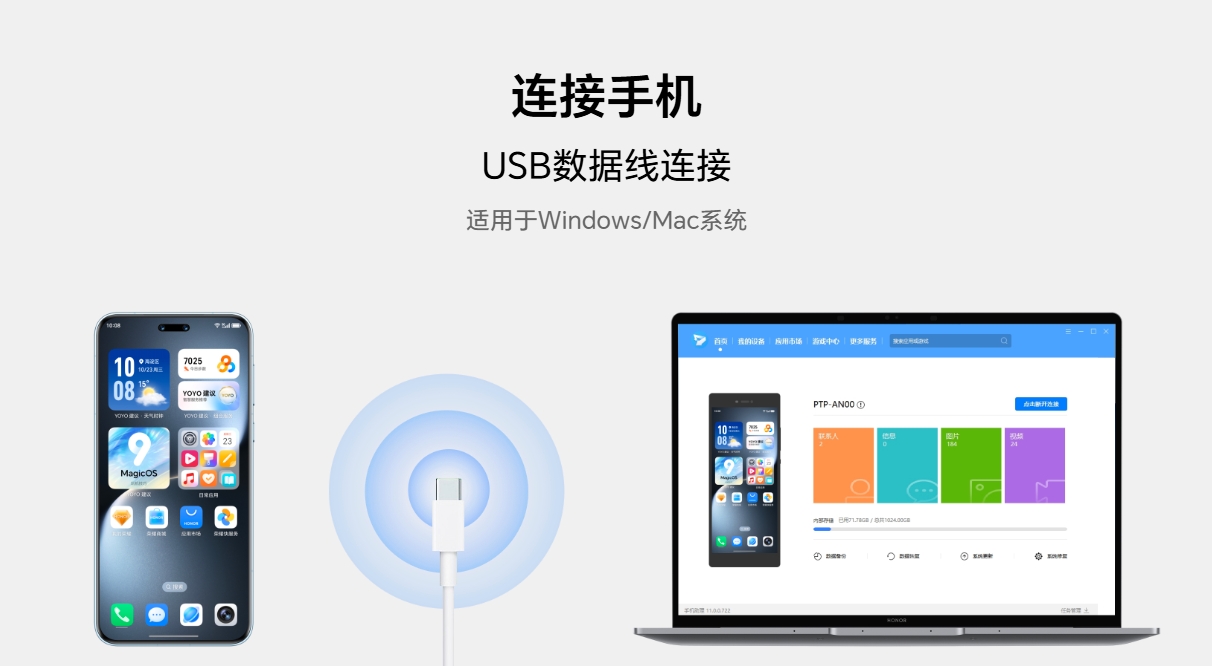
使用场景
数据备份与恢复:用户可以通过荣耀手机助理将手机中的重要数据备份到电脑上,防止数据丢失,也可以在需要时将备份的数据恢复到手机中。
系统更新与修复:用户可以使用该软件检查并下载最新的系统更新,保持手机系统的最新状态,也可以在系统出现问题时进行修复。
文件管理:用户可以在电脑上方便地管理手机中的文件,包括图片、视频、文档等,支持文件的导入和导出。
应用管理:用户可以在电脑上查看、安装、卸载手机上的应用程序,还能对应用进行在线升级。
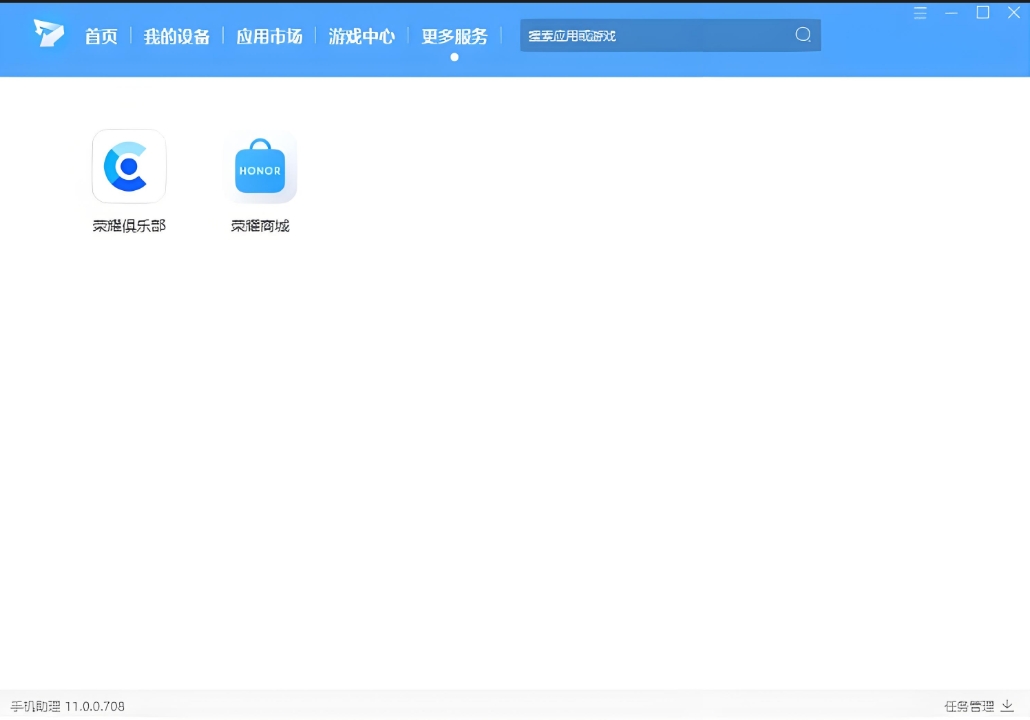
常见问答
如何连接荣耀手机与电脑?
USB数据线连接:
使用USB数据线将手机和电脑连接,确保手机处于“传输文件”模式。
在手机上打开HDB开关(进入设置,搜索“HDB”,点击“允许Suite通过HDB连接开启”)。
连接时请在手机上同意授权提示。
WLAN无线连接(仅限Windows系统):
确保PC和手机连接于同一局域网。
点击首页界面的WLAN无线连接按钮,输入手机上显示的八位验证码完成连接。
如何备份手机数据到电脑?
在荣耀手机助理中选择“备份与恢复”功能。
选择需要备份的数据类型(如联系人、短信、应用程序等)。
点击“备份”按钮,将数据备份到电脑指定位置。
如何恢复备份数据到手机?
在荣耀手机助理中选择“备份与恢复”功能。
选择已备份的数据文件。
点击“恢复”按钮,将数据恢复到手机中。
如何更新手机系统?
在荣耀手机助理中选择“系统更新”功能。
软件将自动检测最新的系统版本。
点击“下载”和“安装”按钮,完成系统更新。
如何管理手机上的应用程序?
在荣耀手机助理中选择“应用管理”功能。
可以查看、安装、卸载手机上的应用程序。
支持一键完成应用程序的在线升级。
如何同步手机与Outlook中的联系人和日程信息?
在荣耀手机助理中选择“Outlook同步”功能。
将设备和Outlook中的联系人和日程信息保持一致。
如何解决荣耀手机助理连接不上电脑的问题?
确认电脑上已安装最新版本的荣耀手机助理。
检查USB调试模式是否开启(在手机设置中找到“关于手机”,连续点击“版本号”进入开发者选项,再打开“USB调试模式”)。
尝试更换数据线或USB接口。
确保驱动程序安装正常,可前往荣耀官网下载最新版驱动包。
关闭杀毒软件或防火墙,避免其阻止连接。


 傲软投屏 官方版 v1.8.27
傲软投屏 官方版 v1.8.27
 91助手电脑版 V6.10.18.1794
91助手电脑版 V6.10.18.1794
 百度手机助手 最新版 v6.10.18.1794
百度手机助手 最新版 v6.10.18.1794
 PP助手 电脑版 v6.0.9.2
PP助手 电脑版 v6.0.9.2
 xy越狱助手 官方最新版 v1.2.17.1689
xy越狱助手 官方最新版 v1.2.17.1689
 逍遥安卓模拟器 官方版 v9.3.1.2
逍遥安卓模拟器 官方版 v9.3.1.2